Galerie: Speichermedien
Galerie: So klappt der Wechsel auf SSD
Galerie: Der Umstieg auf eine Solid State Disk beschleunigt den PC in vielen Bereichen deutlich. Doch gilt es beim Einbau einiges zu beachten: Unsere Anleitung liefert wichtige Tipps zum Einbau und erklärt, wie man Windows optimal auf den Betrieb mit der SSD einstellt.
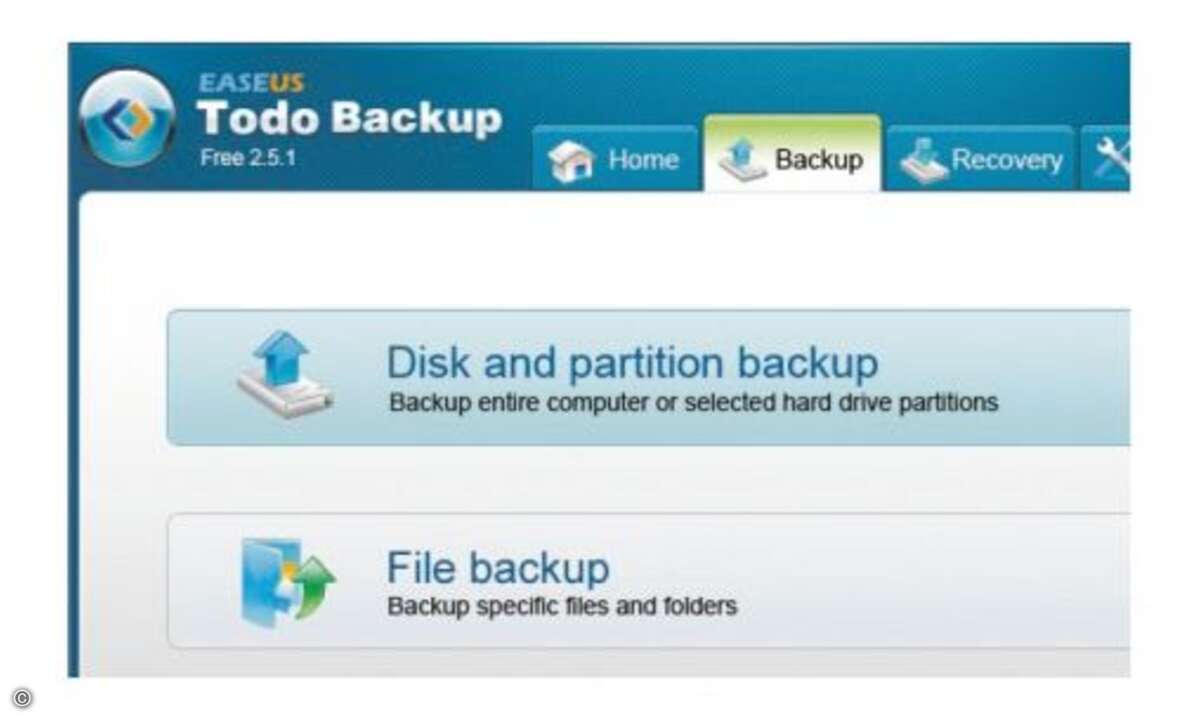
1
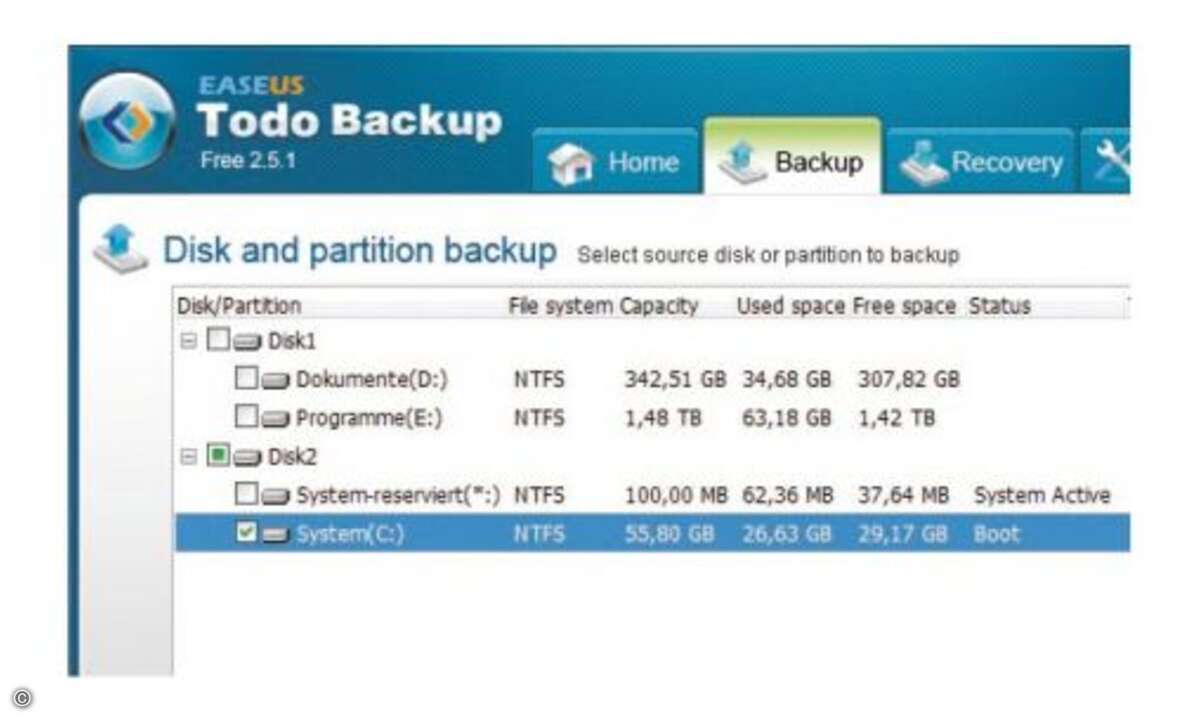
2
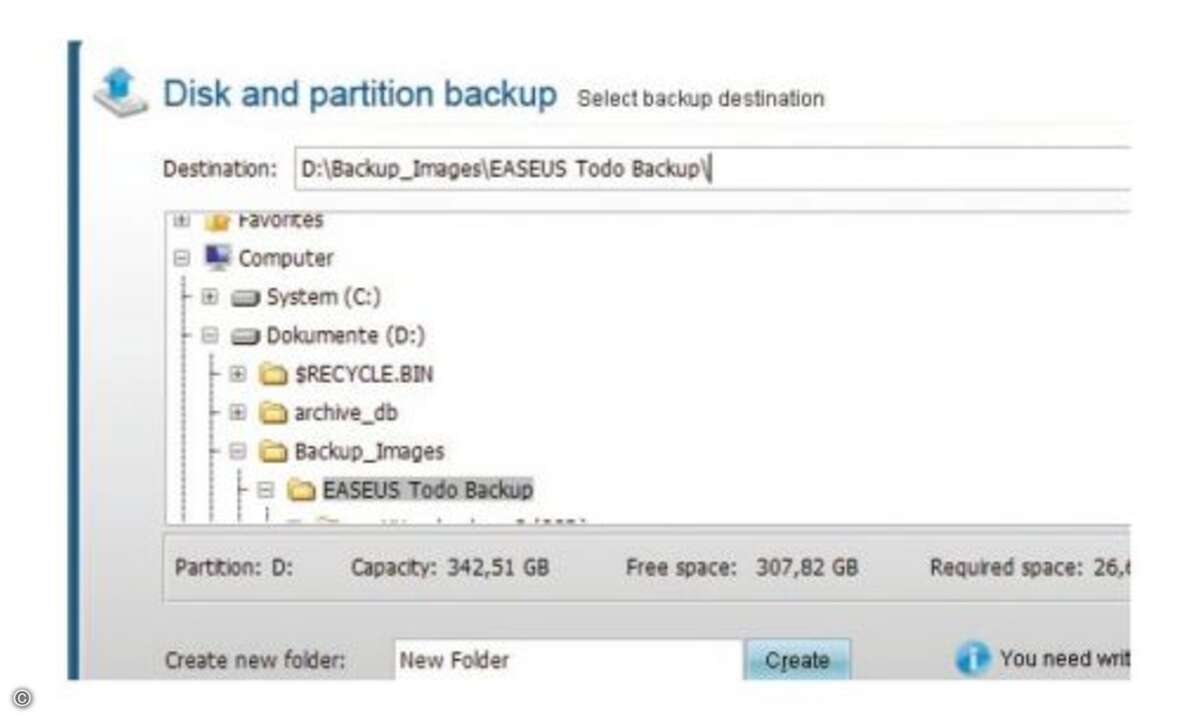
3
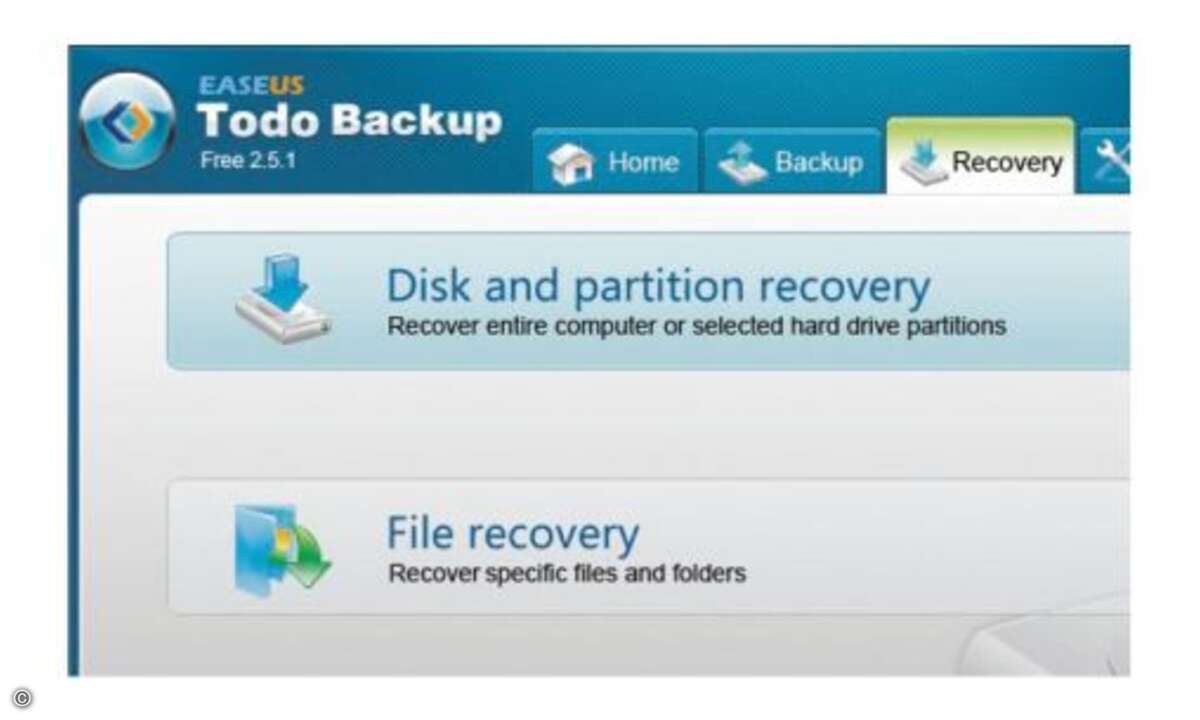
4
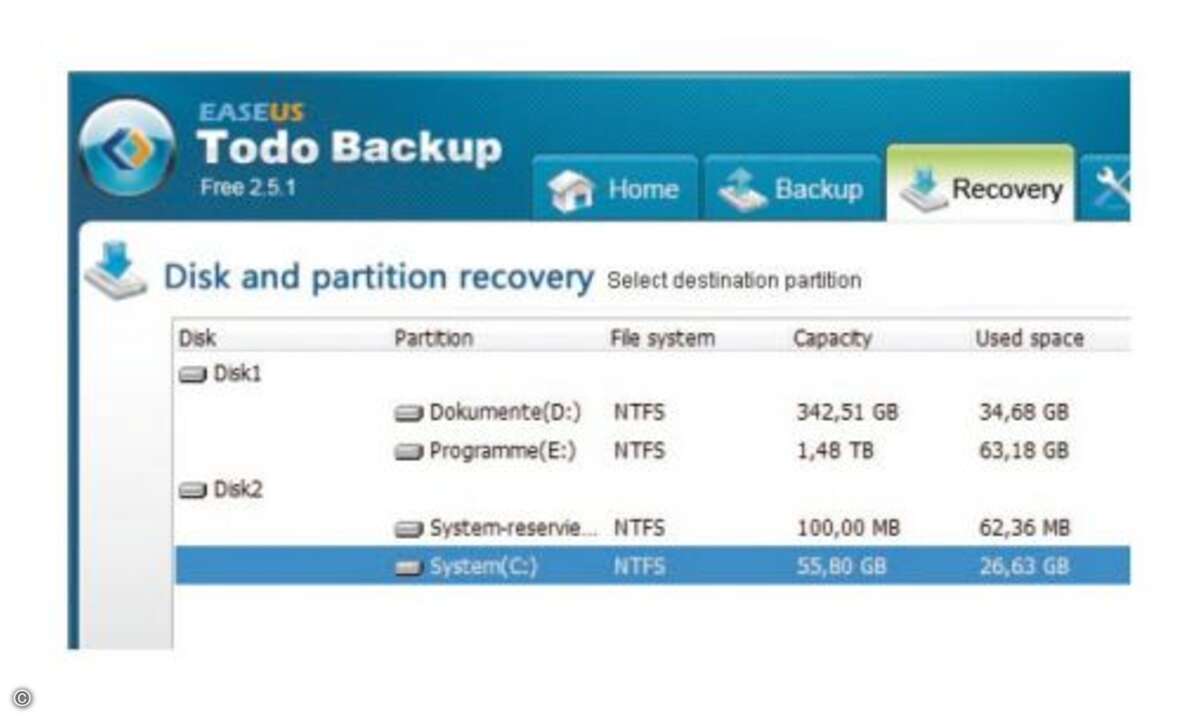
5